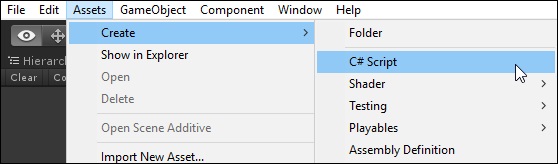В конце дня, когда вы закончили с большим количеством работы, вы хотите сохранить свой прогресс. В Unity нажатие Ctrl + S не сохранит ваш проект напрямую.
Все в Unity происходит в сценах. Так же как сохранение и загрузка; Вы должны сохранить свою текущую работу как сцену (расширение .unity) в своих активах.
Давайте попробуем это. Если мы нажмем Ctrl + S и дадим имя нашей сцене, нам будет представлен новый актив в нашем регионе Активы. Это файл сцены.
Теперь давайте попробуем создать новую сцену. Для этого щелкните правой кнопкой мыши на Активы и выберите Создать → Сцена. Дайте вашей новой сцене имя и нажмите Enter.
В режиме редактора (когда игра не играет), сцены могут быть загружены в редактор, дважды щелкнув по ним. Загрузка сцены с несохраненными изменениями в текущую заставит вас сохранить или отменить изменения.
Ваш первый сценарий
Импортирование изображений и их сохранение в игре не поможет вам никуда. Возможно, из этого получится хорошая рамка для фотографий, но не игра.
Сценарии крайне необходимы для создания игр в Unity. Сценарии — это процесс написания блоков кода, которые прикрепляются как компоненты к объектам GameObject в сцене. Сценарии — один из самых мощных инструментов в вашем распоряжении, и он может сделать или сломать хорошую игру.
Сценарии в Unity выполняются либо в C #, либо в реализации JavaScript в Unity, известной как UnityScript (однако, с циклом 2018 года, UnityScript сейчас начинает фазу устаревания, поэтому рекомендуется его не использовать). Для целей этой серии мы будем использовать C #.
Чтобы создать новый скрипт, щелкните правой кнопкой мыши в ваших активах и перейдите к Create → C # Script . Вы также можете использовать вкладку Активы в верхней панели движка.
Когда вы создаете новый скрипт, должен появиться новый актив. Пока оставьте имя как есть и дважды щелкните по нему. Ваша стандартная IDE должна открыться вместе со скриптом. Давайте посмотрим, что это на самом деле.
using System.Collections; using System.Collections.Generic; using UnityEngine; public class NewBehaviourScript : MonoBehaviour { // Use this for initialization void Start() { } // Update is called once per frame void Update() { } }
Вы увидите имя вашего скрипта как класс, производный от MonoBehaviour . Что такое MonoBehaviour? Это обширная библиотека классов и методов. Это помогает всем сценариям в Unity происходить тем или иным способом. Чем больше вы пишете скрипты в Unity, тем больше понимаете, насколько полезен MonoBehaviour.
По мере продолжения у нас есть два закрытых сценария, которые не имеют никаких типов возврата, а именно методы Start и Update . Метод Start запускается один раз для первого фрейма, на котором активен gameObject, в котором он используется.
Метод Update запускает каждый кадр игры после метода Start. Обычно игры в Unity работают со скоростью 60 FPS или кадров в секунду, что означает, что метод Update вызывается 60 раз в секунду, когда объект активен.
Сценарии Unity позволяют вам воспользоваться всеми преимуществами класса MonoBehaviour, а также основными функциями C #, такими как универсальные коллекции, лямбда-выражения и синтаксический анализ XML. На следующем уроке мы напишем наш первый код!